Austausch praktischer Wortfähigkeiten: 3 superpraktische Tabellierungsfähigkeiten, die Sie auf einen Blick kennen können!
- 青灯夜游nach vorne
- 2023-03-01 19:45:152932Durchsuche
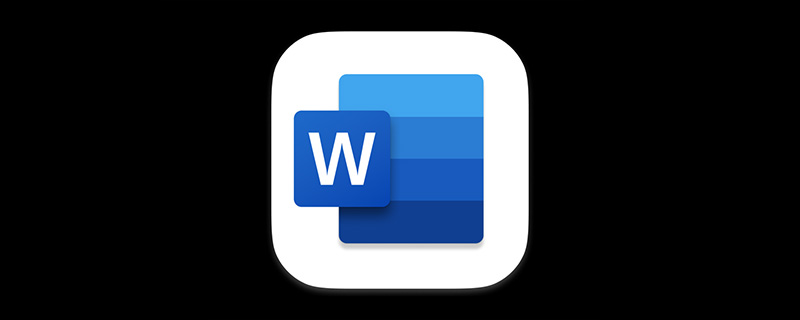
Bei der täglichen Büroarbeit verwenden wir oft Word, um einige einfache Formulare zu erstellen, z. B. persönliche Lebensläufe, Zeitpläne, Arbeitsvereinbarungen usw.
Aber viele Leute verwenden Word, um Formulare zu erstellen Normalerweise verwenden Sie zur Bedienung die Maus. Die Anpassung der Tabellengröße, des Zeilenabstands und der Position erfolgt allesamt mit der Maus. Manchmal ist die Verwendung der Maus nicht der schnellste Weg. Tatsächlich gibt es andere Möglichkeiten, die Arbeitseffizienz zu verbessern.
Deshalb gibt Ihnen dieser Artikel heute ein paar Tipps zum Anpassen von Word-Tabellen, die häufig in der täglichen Arbeit verwendet werden. ~~~
1. Bewegen Sie sich schnell und genau
Wenn Sie beim Anpassen der Tabellenposition in Word die Tabelle nach links oder rechts an die entsprechende Position verschieben möchten, bewegen wir normalerweise den Mauszeiger in die obere linke Ecke der Tabelle, bis das Steuergriffsymbol oben links erscheint Ecke und verwenden Sie dann die Maus. Halten Sie den Steuerpunkt mit der linken Maustaste gedrückt und ziehen Sie die Tabelle, um die Position der Tabelle zu verschieben. Aber es gibt tatsächlich eine einfache Möglichkeit, schnell voranzukommen. Vorgehensweise: Nachdem Sie die Tabelle ausgewählt haben, ziehen Sie mit der Maus das Lineal oben auf der Seite, um die Tabellenposition genau nach links und rechts zu verschieben.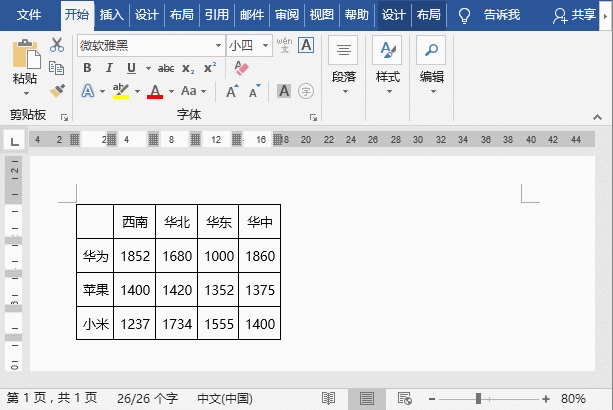
2. Passen Sie die Tabelle automatisch an
Sie werden feststellen, dass die eingefügte Tabelle standardmäßig an die Breite der Seite angepasst wird Word, oft stimmt die Größe nicht mit Word überein. Dies führt dazu, dass der Tisch entweder zu groß oder zu klein ist, was sehr unansehnlich ist. Wie kann man in diesen Zeiten schnell die Größe der Tabelle ändern? So funktioniert es: Sie müssen nur die Tabelle auswählen, auf die Schaltfläche [Tabellentools] – [Layout] – [Zellengröße] – [Automatisch anpassen] klicken und dann den Befehl [Tabelle basierend auf Inhalt automatisch anpassen] auswählen Die Tabelle gilt automatisch für Textinhalte. Wenn Sie den Befehl „Tabelle automatisch an Fenster anpassen“ auswählen, können Sie die Tabelle schnell an die Breite der Dokumentseite anpassen.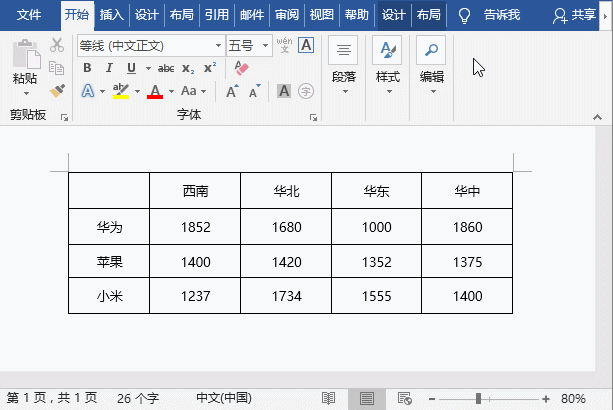
3. Vereinheitlichen Sie schnell die Zeilenhöhe und Spaltenbreite der Tabelle.
Da der Dateninhalt jeder Spalte in der Tabelle unterschiedlich ist, passen wir häufig die Zeilenhöhe oder Spaltenbreite an Tabelle entsprechend der Datenlänge, aber eine nach der anderen Die Anpassung ist sehr mühsam. Wenn die Zeilenhöhe oder Spaltenbreite der angepassten Tabelle inkonsistent ist, wird die Tabelle dadurch sehr unansehnlich. Was sollte also getan werden, um die Tabellenzeilenhöhe oder Spaltenbreite schnell zu vereinheitlichen und sie übersichtlich und standardisiert zu gestalten? So funktioniert es: Wählen Sie die Tabelle aus, klicken Sie auf die Schaltflächen [Tabellentools] – [Layout] – [Zellengröße] – [Zeilen verteilen] und [Spalten verteilen], um die Zeilenhöhe und Spaltenbreite der Tabelle schnell zu vereinheitlichen.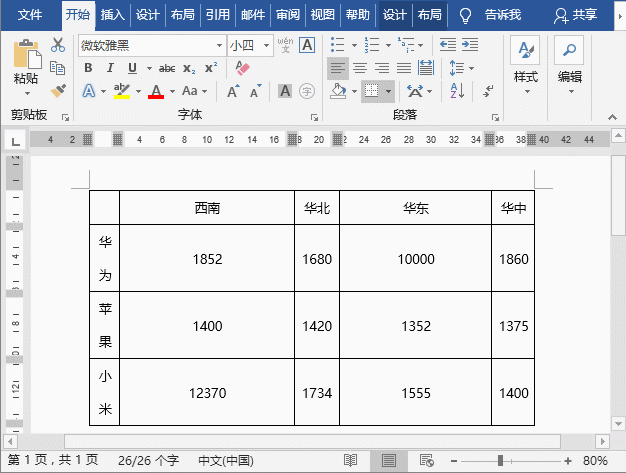
Word-Tutorial“
Das obige ist der detaillierte Inhalt vonAustausch praktischer Wortfähigkeiten: 3 superpraktische Tabellierungsfähigkeiten, die Sie auf einen Blick kennen können!. Für weitere Informationen folgen Sie bitte anderen verwandten Artikeln auf der PHP chinesischen Website!
In Verbindung stehende Artikel
Mehr sehen- Vermittlung praktischer Word-Kenntnisse: Extrahieren Sie schnell Zahlen aus Tabellen mit gemischtem Text und Zahlen
- Ist docx ein Word-Dokument?
- Vermittlung praktischer Word-Kenntnisse: Verschiedene Randsetzungstechniken zur Verfeinerung von Dokumenten
- Was soll ich tun, wenn es in Word keine Nachahmung der Schriftart „Song gb2312' gibt?
- Was soll ich tun, wenn ich in Word nur Buchstaben, aber keine chinesischen Schriftzeichen eingeben kann?
- Wie füge ich Lesezeichen zum WordPress-Blog hinzu? (Anbei mit Implementierungscode)

